

发布时间:2023-10-23 10: 35: 00
品牌型号:联想GeekPro 2020
系统:Windows 10 64位专业版
软件版本:会声会影2023旗舰版
如果转场效果总是不理想,那么可以尝试一下遮罩转场。它是遮罩与转场的完美融合,避免了场景间切换的生硬,让转场变得更具观赏性。上传自己的遮罩素材,打造属于自己风格的转场,可以增强作品辨识度。有关什么是遮罩转场,遮罩转场素材怎么用的问题,本文将进行详细介绍。
遮罩转场就像一扇窗户,透过它那独特的造型,将窗外的景色呈现在眼前。同时,它也是一种独特的无缝转场,利用遮罩“去黑留白”的特性,巧妙地过渡到下一个镜头。
会声会影视频剪辑软件为用户提供了6种遮罩转场,并且为每一个转场都提供了专属设置面板。用户可以上传自己的遮罩素材,调整转场细节参数。由于,会声会影遮罩转场的可控性强、自由度高,本文将对其进行重点推荐。

1.四个图形遮罩转场
会声会影视频剪辑软件的遮罩C转场,以多重遮罩图形运动的方式,引入下一幕镜头。软件支持自定义遮罩图形样式、遮罩运动路径、位置和其他详细参数(可以设置重影间隔)。
遮罩C转场的默认效果,看起来比较灵动、有趣。适合搭配较为欢快的背景音乐,放在不同时间、空间的两个镜头间,用来推进剧情。

会声会影视频剪辑软件的遮罩D转场,与遮罩C转场类似,都是以遮罩图形运动的方式引入下一幕镜头。同样支持自定义遮罩图形样式、遮罩运动路径,位置和其他详细参数。但遮罩D转场,没有“间隔”选项,但可以设置遮罩的淡化程度。

会声会影视频剪辑软件的遮罩E转场,会像雨刷一样擦拭画面。擦去上一个镜头的同时,巧妙地引入下一幕视频片段。遮罩E转场不支持自定义遮罩样式,但可以设置遮罩的滑动路径、位置、闪光、淡化程度等参数。

会声会影视频剪辑软件的遮罩F转场,是一个图形遮罩的多重幻影放大效果。支持上传自己的遮罩素材,还能够自定义遮罩淡化程度、幻影间隔等。

2.特效过渡
会声会影视频剪辑软件为用户提供了灵活多变的遮罩转场,熟练掌握以上几个遮罩转场的用法,可以制作出各种炫酷的遮罩转场效果。同时,会声会影那强大的遮罩创建器,支持绘制和自定义遮罩的形状、大小、透明度、羽化值等参数。熟练掌握会声会影的遮罩创建器,可以制作出更多神奇的遮罩转场效果。
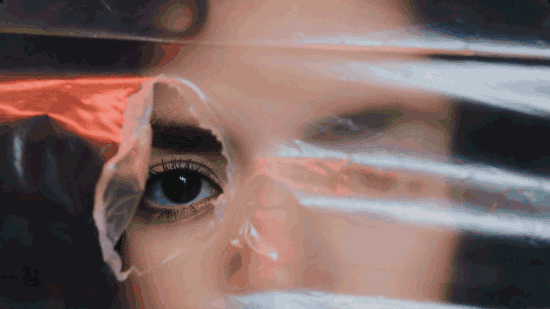
接下来,本文将介绍如何设置会声会影的四个遮罩转场,以及自定义遮罩转场素材。
1.自定义遮罩C转场素材
首先,准备一张黑字白底,格式为“.BMP”的遮罩素材图。遮罩素材为其他格式图片的用户,可以右击图片选择编辑,在文件导出选项中将突破保存为“.BMP”格式。
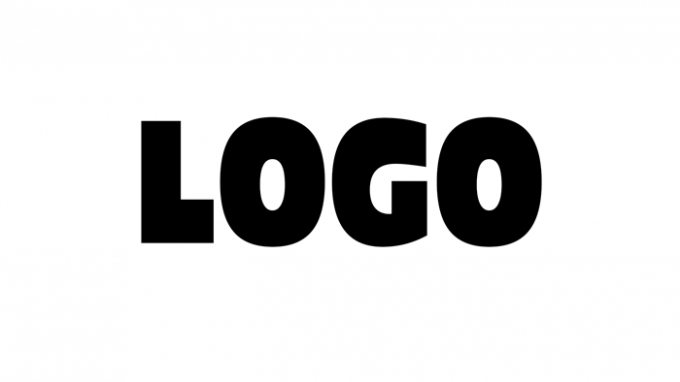
然后,打开会声会影视频剪辑软件,插入两段视频素材。打开会声会影的转场库,将遮罩分类中的遮罩C转场拖拽到两份素材之间。

双击遮罩C转场(或选中转场后,点击右侧笔刷形状按钮),打开转场设置界面。在该界面中可以设置转场时间,点击“自定义”按钮,进行更详细设置。
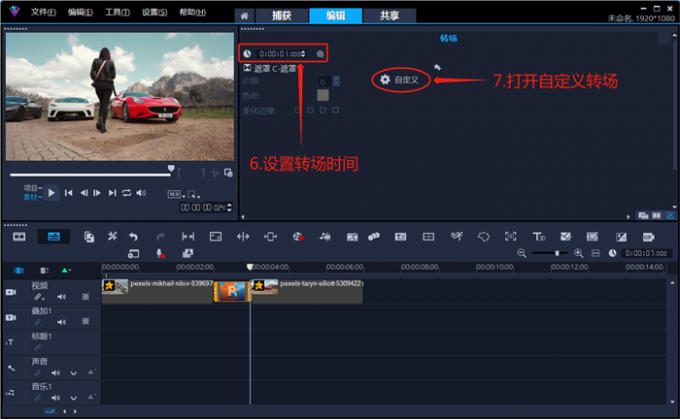
会声会影为用户提供了11个转场遮罩预设,点击右上角的“当前”方框,还可以上传自己的遮罩图片素材。在路径下拉框中,用户能选择遮罩的运动样式 (软件提供了波动、弹跳、对角、飞向上方、飞向右边、滑动、缩小、旋涡,共八种运动样式)。
通过自定义界面下方的三个滑块,可以设置遮罩图形的旋转角度、重影间隔和遮罩大小。
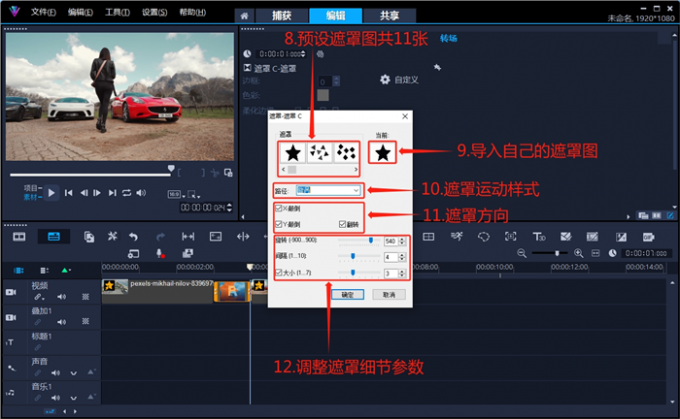
点击“当前”方框,上传之前准备好的“LOGO”遮罩。
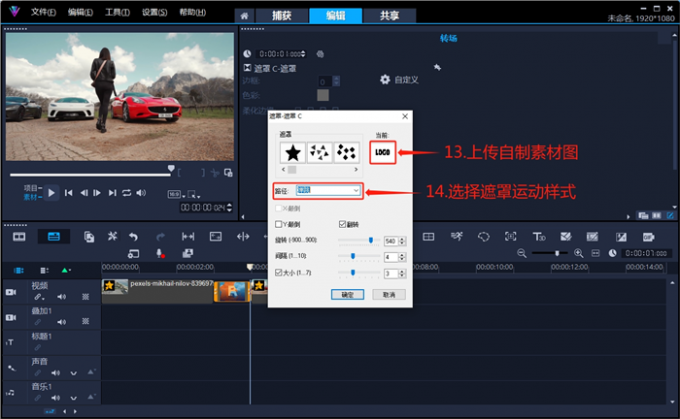
以下便是,使用会声会影视频剪辑软件自定义遮罩C转场的效果展示。

2.自定义遮罩D转场素材
继续将遮罩D转场拖拽到两份素材之间,替换之前的转场。
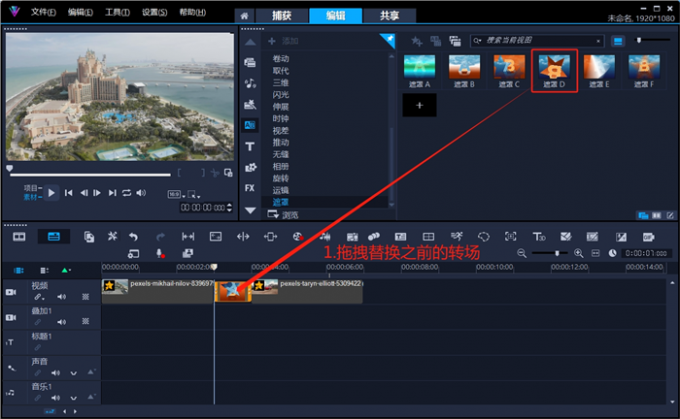
双击遮罩D转场,在转场设置界面中打开“自定义”窗口。
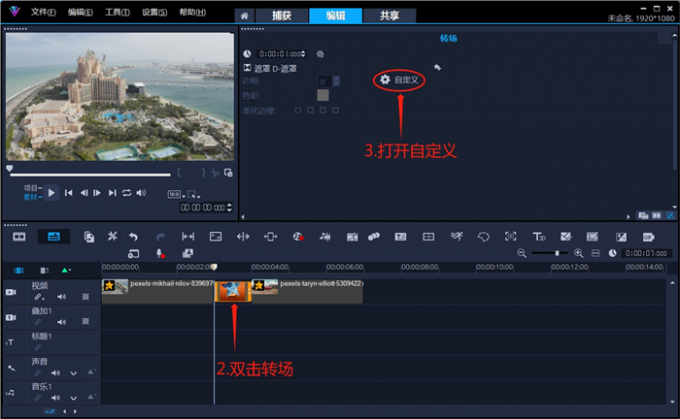
如下图所示,会声会影的遮罩D转场也为用户提供了11个预设遮罩素材。同样支持自定义遮罩素材、设置遮罩运动模式、设置遮罩位置、设置遮罩旋转角度等。与遮罩C转场不同的是,遮罩D转场没有“间隔”选项,而是增加了一个“淡化程度”设置。
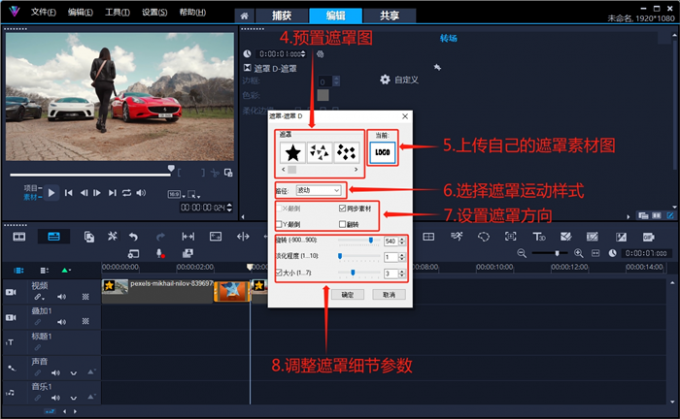
点击“当前”方框,将之前准备好的遮罩素材图导出遮罩D转场。
以下便是,使用会声会影视频剪辑软件自定义遮罩D转场的效果展示。

3.自定义遮罩E转场
将遮罩E转场拖拽到两份素材之间,替换之前的转场。
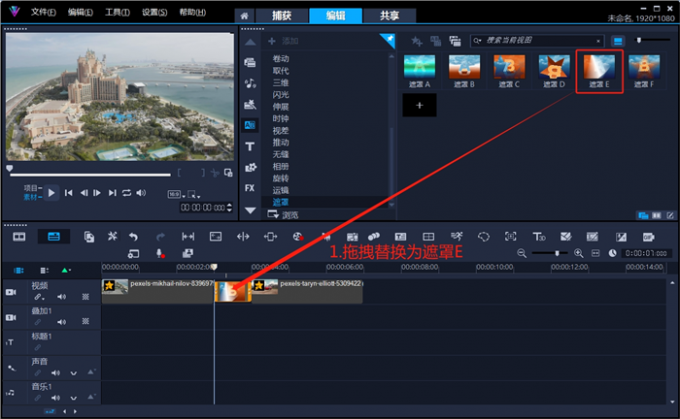
双击转场后,在设置界面中打开“自定义”窗口。
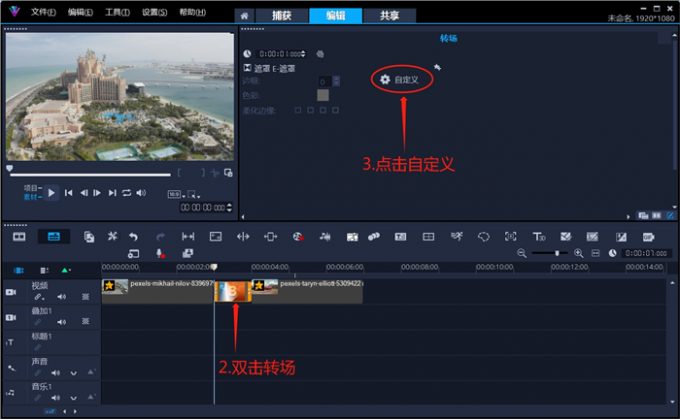
由下图不难看出,遮罩E转场没有上传素材的按钮。但仍支持自定义遮罩的位置、运动模式、旋转角度、淡化程度等参数。
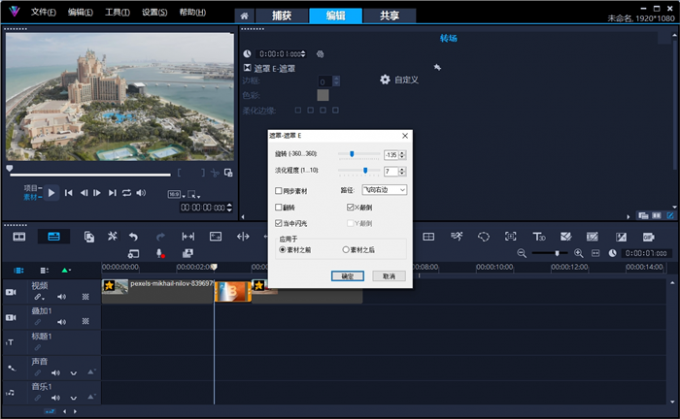
4.自定义遮罩F转场
将遮罩F转场拖拽到两份素材之间,替换之前的转场。
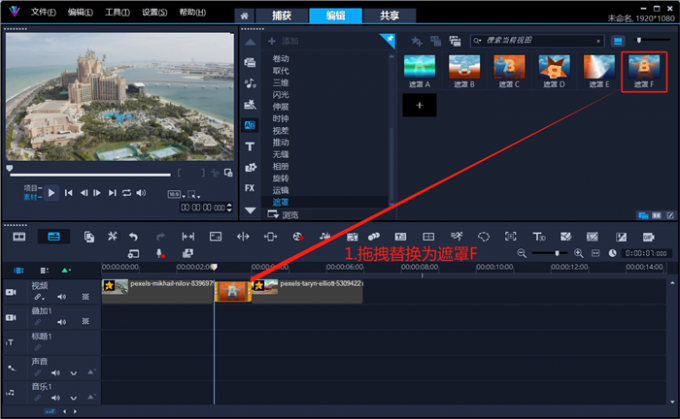
双击转场后,在设置界面中打开“自定义”窗口。
会声会影为用户提供了11个遮罩预设素材,支持上传自定义遮罩。该转场无法设置遮罩位置(默认在画面中间进行缩放),但仍可以调整遮罩的淡化程度和重影间隔。
点击“当前”方框,将之前准备好的遮罩素材图导入遮罩F转场。
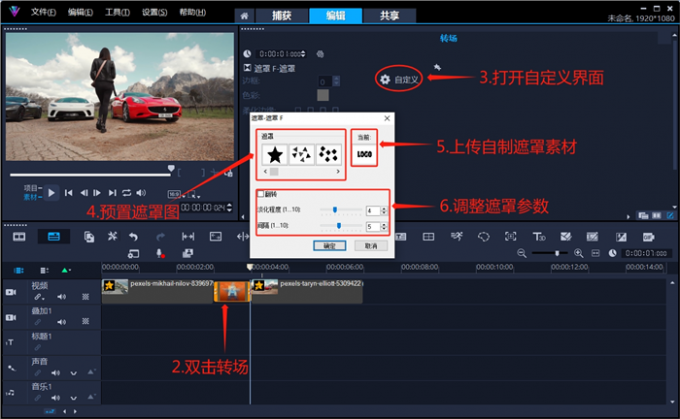
以下便是,使用会声会影视频剪辑软件自定义遮罩F转场的效果展示。

会声会影视频剪辑软件的遮罩创建器,可以根据剪辑师的实际需求,打造出各种神奇的遮罩效果。只需要经过短时间的练习,几乎所有人都可以轻松掌握该功能,下面看操作演示。
首先,将“眼神”视频素材插入会声会影视频剪辑软件的叠加轨。双击素材,在选项面板中打开“高级动作”功能。

在自定义动作窗口中,制作眼神画面放大的效果。于2秒处新增一个关键帧,该关键帧处的大小与初始帧一致。在3秒处新增一个关键帧,将该关键帧的大小设置为X轴500(Y轴等比例放大),结束帧的大小参数与3秒处的关键帧保持一致。
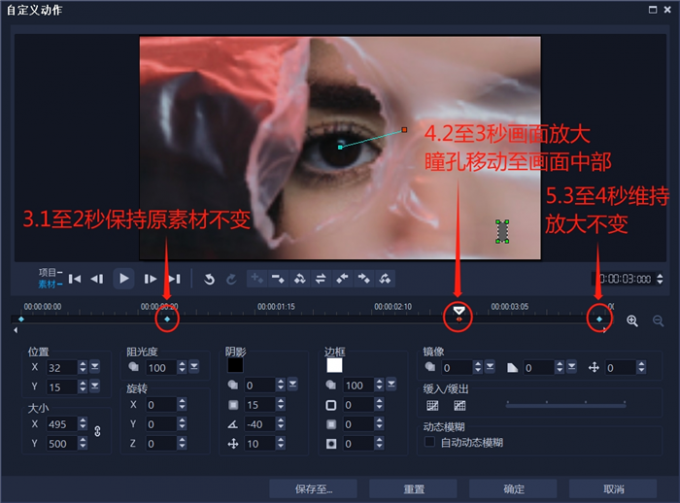
完成以上操作后,点击共享按钮,选择视频导出格式为MPEG-4。命名文件并设置导出路径后,点击“开始”导出成片。
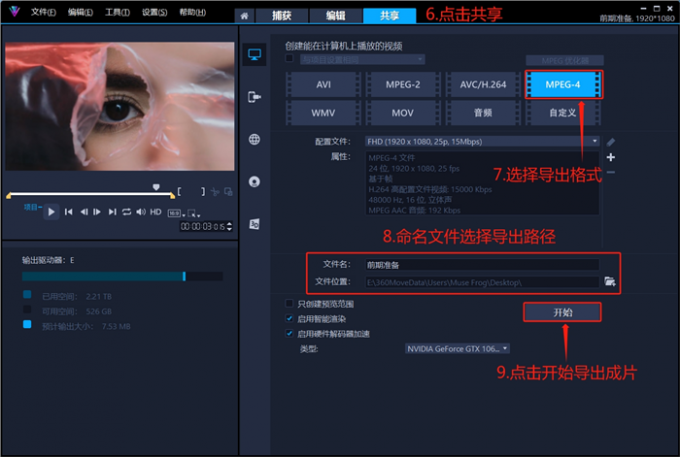
在左上角的文件下拉菜单中,点击“新建项目”。
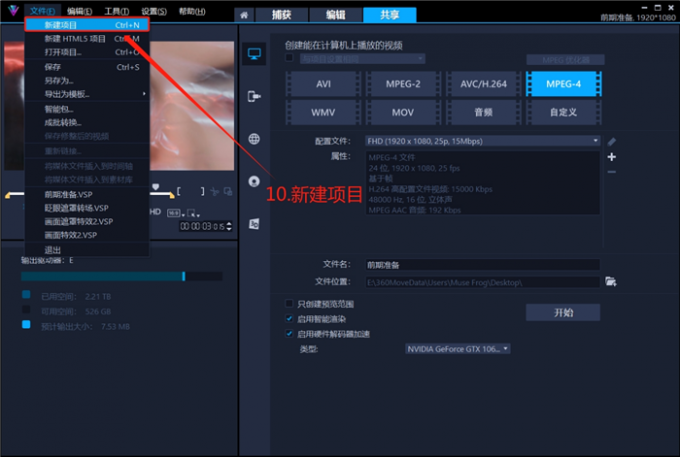
将刚才导出的视频素材插入叠加轨(右击预览窗口,调整至屏幕大小),在视频轨上插入背景视频素材(这里的背景视频是海滩风景)。
打开滤镜库,将“相机镜头”分类中的缩放动作滤镜,拖拽到叠加轨的“眼神”素材上。
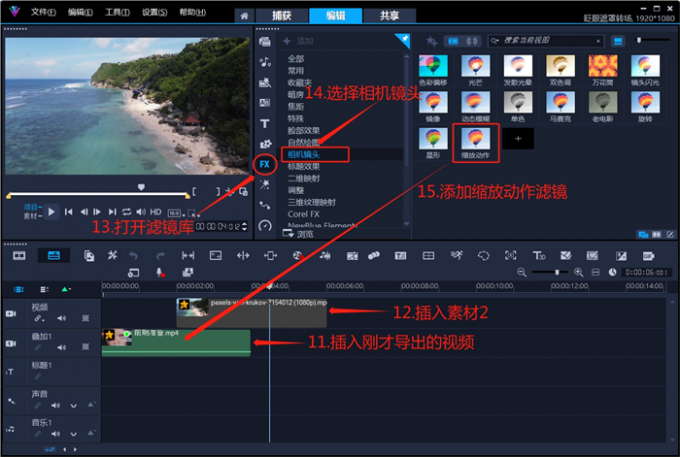
双击“眼神”素材,在选项面板的效果页面中,打开自定义滤镜界面。设置起始帧的模式为光线,速度为1。在2秒处新增一个关键帧,设置模式为光线,速度为1。在3秒处新增一个关键帧,设置模式为光线,速度为100。设置结束帧模式为光线,速度为100。
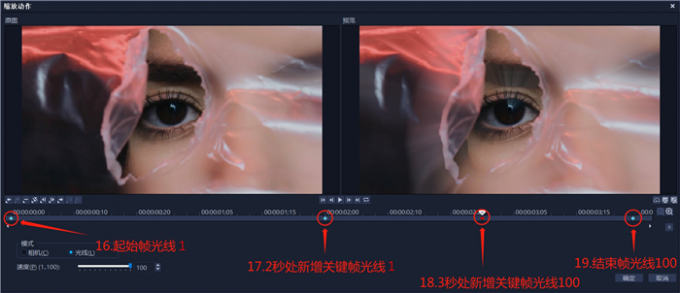
选中叠加轨上的“眼神”素材,打开遮罩创建器。用“椭圆”遮罩绘制工具,在预览窗口中画一个圆形。
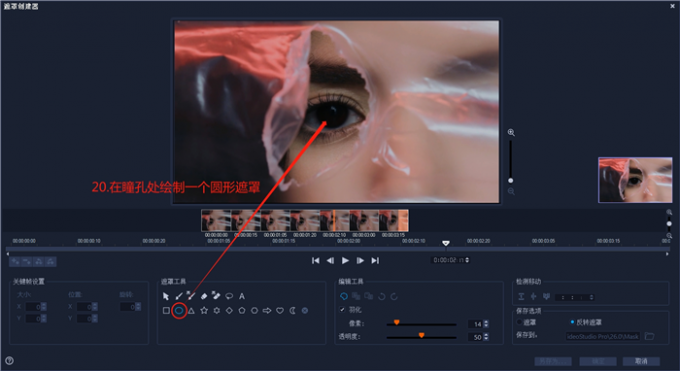
点击遮罩移动工具, 在2秒处新增一个关键帧。设置起始帧与2秒处关键帧的大小为X轴0、Y轴0,设置两个关键帧的位置参数为X轴0、Y轴0。

在紧挨着2秒处关键帧的右侧,新增一个关键帧,拖拽圆形遮罩使之正好遮盖住人物的眼睛。缓慢向后拖拽时间滑块,调整遮罩的位置和大小,使之正好与人物的眼睛重叠。
勾选羽化后,设置羽化程度为14个像素,透明度14%。
勾选“反转遮罩”,预览无误后点击“确定”完成遮罩创建。
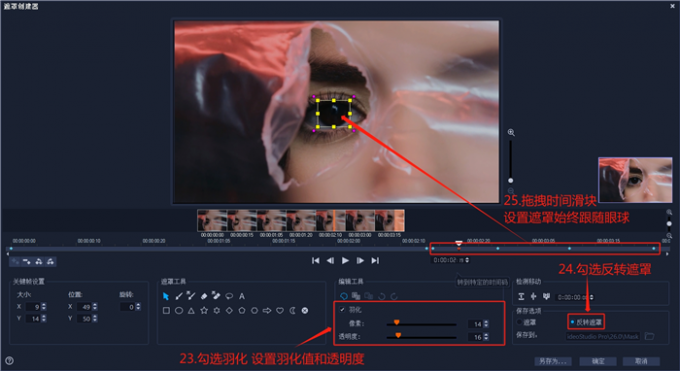
点击“眼神”素材轨道右侧,打开“轨透明”模式。
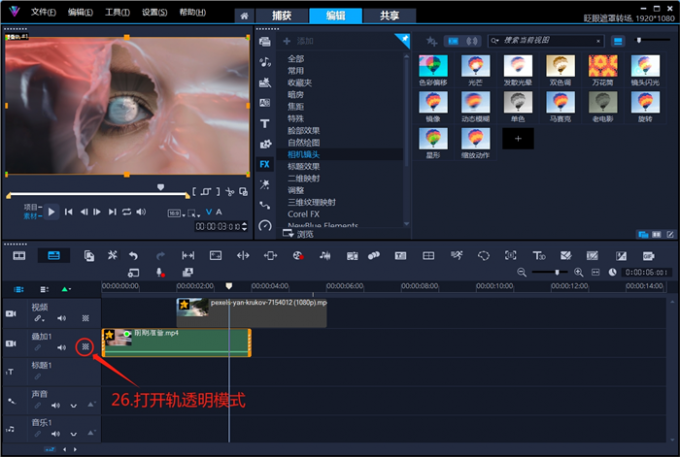
在2秒处新增一个控制锚点,在3秒处也新增一个控制锚点,将3秒处的锚点拖拽至最下方(意为3秒处的轨道完全透明)。

最后,点击播放按钮,预览眼神遮罩转场的效果。预览无误后,点击上方“共享”按钮导出成片。
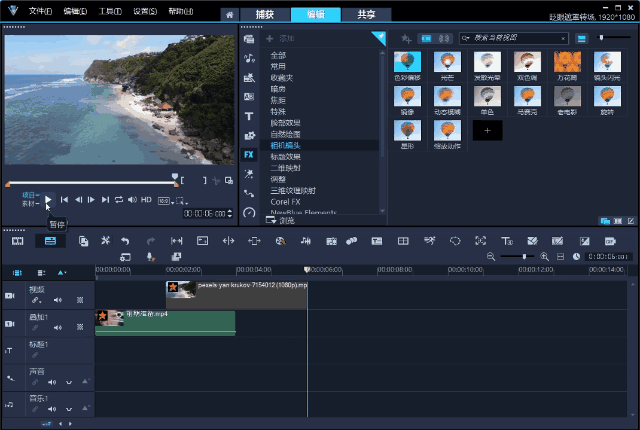
以上便是什么是遮罩转场,遮罩转场素材怎么用的全部内容。本文介绍了遮罩转场的含义和4种图形遮罩转场的用法。会声会影视频剪辑软件为用户提供了6种遮罩转场,前两种为图案遮罩转场,后四种为图形遮罩转场。软件为每一个遮罩转场都提供了专属的设置界面,支持自定义遮罩素材和各种详细参数。熟练掌握会声会影视频剪辑软件的遮罩创建器,可以制作出更多神奇的遮罩效果。更多有关剪辑视频的技巧,可以在安装会声会影视频剪辑软件后进行体验。
展开阅读全文
︾
对大多数视频剪辑软件而言,画中画仅仅是素材画面的叠加。而在会声会影视频剪辑软件中,画中画还可以拿来制作各种好看的视频特效。并且,会声会影制作的画中画效果,还能自定义各种细节参数。有关会声会影画中画是什么,会声会影画中画效果制作的问题,本文将进行详细介绍。
查看详情对于集数比较多的电视剧,很多人不愿花太多时间观看,于是就催生了“影视解说”的短视频题材。这类影视解说时长较短,几分钟就能讲解完一集影片,内容短小而精湛,因此越来越受到大家的喜爱。那么,影视剪辑素材去哪里找?如果想找免费素材,有哪些视频剪辑素材免费网站?接下来,我们一起来了解下吧。
查看详情大家了解了视频关键帧技术,了解了如何添加转场方式之后,就会进一步关注如常见的转场方式有哪些?视频剪辑转场怎么自然流畅等问题,转场方式有很多,本文将根据实际场景向大家介绍几种转场方式,同时介绍转场过程中需要注意的问题,以避免出现转场不流畅的问题。
查看详情视频剪辑中的转场是指两个不同画面之间的视觉过渡效果,它可以使视频的切换看起来更加流畅和有趣。会声会影是一款面向初学者和业余爱好者的视频编辑软件,它提供了许多易于使用的功能和模板。今天,我们学习视频转场特效常用的有哪些,视频转场特效使用技巧的内容。
查看详情